Si vous avez un formulaire de rendez-vous, un formulaire d’inscription à un événement, un formulaire RSVP ou un formulaire de réservation, la vue Calendrier dans les Tableaux Jotform vous sera très utile.
La vue Calendrier vous offre un affichage visuel du calendrier qui inclut les rendez-vous réservés via votre formulaire. Chaque rendez-vous sera répertorié à la date et l’heure appropriées et sera étiqueté avec le nom du répondant du formulaire.
Les informations se mettent à jour en temps réel, vous travaillez donc toujours avec les données les plus récentes. Parcourir la vue Calendrier est très facile et elle vous offre un moyen dynamique d’ajouter de nouveaux rendez-vous.
Découvrez dans ce guide les points suivants :
- Comment créer un nouvel onglet Vue Calendrier
- Comment configurer la date et l’heure de l’événement
- Comment changer de type de Vue Calendrier
- Comment gérer les paramètres de la Vue Calendrier
- Comment afficher et planifier les rendez-vous
- Comment glisser-déposer des rendez-vous et étendre leur durée dans le calendrier
Comment créer un nouvel onglet Vue Calendrier
Vous pouvez ajouter un nouvel onglet dans les Tableaux Jotform qui vous permet de répertorier vos soumissions de formulaire en événements et de les afficher dans un calendrier. Voici comment procéder :
- Accédez à votre tableau dans les Tableaux Jotform et cliquez sur Nouvel onglet.
- Sélectionnez l’option Calendrier dans la fenêtre contextuelle Créer un nouvel onglet.
- Puis, cliquez sur le bouton Suivant.
- Dans la fenêtre Créer une vue du calendrier, choisissez entre l’option Commencer à partir de zéro, pour créer un calendrier vierge et ajouter des événements manuellement, et l’option Se connecter à un formulaire, pour téléverser des soumissions de formulaire existantes dans votre calendrier. Pour notre exemple, nous sélectionnons Se connecter à un formulaire.
- Puis, cliquez sur le bouton Suivant.
- Dans la liste des formulaires qui s’affiche, recherchez et sélectionnez votre formulaire, puis cliquez à nouveau sur Suivant.
- Enfin, configurez la durée des événements dans votre calendrier et cliquez sur le bouton Créer.
Comment configurer la date et l’heure de l’événement
Seuls les champs de formulaire de rendez-vous de base, Date et Heure, ainsi que les colonnes Date et Heure, Date de la demande, et Date de la dernière mise à jour de votre tableau de soumissions peuvent être associés aux champs de date d’un événement dans la fenêtre Créer une vue de calendrier. Le calendrier utilisera la Date de début et l’Heure de début pour indiquer le commencement de l’événement, et la Date de fin et l’Heure de fin pour indiquer lorsqu’il se termine.
Faire correspondre les champs Date de l’événement
Vous pouvez sélectionner un champ Rendez-vous sur votre formulaire dans le champ Date de début de l’événement. La durée de l’intervalle du rendez-vous définie dans les propriétés du champ Rendez-vous déterminera la durée de l’événement dans le calendrier, ce qui signifie que vous n’aurez pas à faire correspondre d’autres champs de formulaire ou colonnes de votre tableau de soumissions aux autres champs d’événement.
Si votre formulaire inclut des champs de Date de base ou si votre tableau de soumission inclut des colonnes de Date supplémentaires, vous pouvez en choisir une pour la date de début de l’événement et une autre pour la date de fin de l’événement. Seuls les événements où la date de fin est identique à la date de début ou ceux où la date de début précède la date de fin seront affichés dans le calendrier.
Si le champ de Date de base sélectionné dans votre formulaire ou la colonne de Date supplémentaire dans votre tableau de soumissions inclut des options temporelles, celles-ci seront automatiquement utilisées pour les champs temporels de l’événement.
Les dates de soumission des formulaires peuvent également être définies comme date de début de l’événement. Si vous sélectionnez la Date de la demande pour le champ Date de début de l’événement, les autres champs d’événement s’aligneront en conséquence sur cette date.
Alternativement, vous pouvez choisir la Date de la dernière mise à Jour, c’est-à-dire la date à laquelle une entrée a été mise à jour pour la dernière fois. Comme pour la Date de la demande, les autres champs d’événement s’aligneront également sur cette date.
Si la Date de la demande ou la Date de la dernière mise à jour ne conviennent pas à votre objectif et qu’il n’y a pas de champs de date approprié dans votre formulaire ou de colonnes de date dans votre tableau de soumissions que vous pouvez sélectionner, vous pouvez alors ajouter de nouveaux champs de date qui correspondent aux champs de date de l’événement. Ces nouveaux champs, créés dans la fenêtre Créer une vue de calendrier, incluront des options de date et d’heure.
Conseil de pro
Vous pouvez ajouter des colonnes de date et d’heure à votre tableau des soumissions et les faire correspondre une par une aux champs de date et d’heure de votre événement.
L’option Durée de l’événement dans le champ Date de fin vous permet de spécifier une durée pour l’événement plutôt qu’une date. Plusieurs options s’offrent à vous : minutes prédéfinies, option Toute la Journée ou une Durée personnalisée en minutes.
Faire correspondre les champs Heure de l’événement
Vous pouvez utiliser les champs d’heure de base dans votre formulaire ou les colonnes de temps supplémentaires dans votre tableau de soumissions pour le champ Heure de l’événement uniquement lorsqu’un champ de date ou une colonne de date, sans options temporelles incluses, est sélectionné dans le champ Date de l’événement.
S’il n’y a pas de champs d’heure de base existants dans votre formulaire ou de colonnes de temps supplémentaires dans votre tableau de soumissions que vous pouvez sélectionner, vous pouvez ajouter de nouveaux champs de temps qui correspondent aux champs d’heure de l’événement.
Remarques
- Les nouveaux champs que vous ajoutez via la fenêtre Créer une vue de calendrier ne seront pas créés sur votre formulaire.
- Vous pouvez également afficher les nouvelles colonnes de champ dans le tableau de soumissions et les remplir manuellement, de la même manière que vous pouvez procéder à la modification en ligne de données saisies.
Comment changer de type de Vue Calendrier
Différentes vues de calendrier peuvent vous aider à gérer plus efficacement vos rendez-vous, vos événements et vos emplois du temps. Choisissez le type de vue qui vous convient le mieux.
La Vue Par Mois, sélectionnée par défaut au chargement initial du calendrier, vous montre le mois en cours dans son intégralité en un seul coup d’œil. Vous pouvez voir tous vos événements et rendez-vous en un seul endroit. Cette vue permet de repérer facilement les événements à venir, de planifier à l’avance et de prévenir tout conflit d’horaire.
La Vue Hebdomadaire affiche une semaine entière à l’écran, vous offrant une perspective plus large sur votre emploi du temps. Elle vous aide à prévoir vos rendez-vous et événements à venir chaque semaine pour planifier votre temps efficacement et repérer les éventuelles chevauchements ou journées chargées.
La Vue Quotidien vous affiche vos rendez-vous et événements par jour et vous permet de vous concentrer sur votre emploi du temps pour ce jour spécifique. Elle vous aide à consulter les informations détaillées sur vos rendez-vous et tâches, facilitant la gestion de vos activités quotidiennes.
Comment gérer les paramètres de la Vue Calendrier
Chaque rendez-vous s’affiche sous le nom du répondant ayant soumis le formulaire, avec une date déterminée à partir du premier champ de type rendez-vous ou date du formulaire. Si vous devez modifier l’un ou l’autre, accédez aux paramètres et sélectionnez les champs souhaités.
Pour ouvrir les paramètres, cliquez sur le menu à onglet (icône à trois points verticaux) situé à côté du nom de l’onglet, puis sélectionnez l’option Voir les paramètres. Vous pouvez également ouvrir les paramètres en cliquant sur le bouton Voir les paramètres dans la barre d’outils en haut à droite du calendrier.
Reconfigurez les Paramètres de date d’événement, sélectionnez le champ Titre de l’événement approprié, définissez le Premier jour de la semaine (vous avez le choix entre dimanche ou lundi) et Sélectionnez un pays pour indiquer les jours fériés correspondants. Cliquez sur le bouton Terminé pour enregistrer vos modifications.
Comment afficher et planifier les rendez-vous
Cliquez sur le nom de la personne qui a pris le rendez-vous pour en afficher l’aperçu. Le titre, le créneau horaire ainsi que la date s’affichent, formatés conformément aux paramètres que vous avez définis précédemment. Cliquez sur la petite icône de flèche bleue pour ouvrir l’entrée complète.
L’onglet Calendrier vous permet de naviguer rapidement vers chaque mois de l’année et de consulter les rendez-vous de ce mois en faisant défiler l’écran.
En cliquant sur l’onglet Événements, vous pouvez afficher une liste des rendez-vous pour le mois actif dans la vue Calendrier. Vous pouvez également filtrer les entrées en fonction de la présence ou non d’une date de rendez-vous : Tous les événements, Événements avec dates et Événements sans dates.
L’option Tous les événements affiche tous les événements, que la soumission inclue ou non une date.
L’option Événements avec dates affiche uniquement les rendez-vous et événements qui incluent une date.
L’option Événements sans dates affiche les soumissions qui n’incluent pas de sélection de date dans le champ de rendez-vous ou de sélecteur de dates. Cela peut arriver si vous avez ajouté ce champ en tant que facultatif dans votre formulaire.
Si la personne qui a pris ce rendez-vous vous contacte pour définir la date de son rendez-vous, vous pouvez simplement glisser-déposer son entrée sur le bloc de date spécifique dans le calendrier au lieu de modifier sa soumission.
Cliquer sur le nom de la personne qui a pris ce rendez-vous sous l’onglet Événements ouvrira également la vue complète de sa soumission. Vous pouvez également ajouter des rendez-vous dynamiquement dans le calendrier sans visualiser et soumettre votre formulaire. Il suffit de sélectionner et de double-cliquer sur la date où vous souhaitez ajouter le rendez-vous.
Si vous souhaitez ajouter l’événement au jour actuel, cliquez sur le bouton + Nouvel événement.
Ajoutez les détails du rendez-vous en double-cliquant sur les champs. Appuyez sur la touche Entrée de votre clavier pour enregistrer vos informations. Puis, refermez la fenêtre en cliquant sur le bouton X. Cette action enregistrera également votre saisie manuelle.
Comment glisser-déposer des rendez-vous et étendre leur durée dans le calendrier
Il est possible de déplacer les entrées du calendrier par simple glisser-déposer. La durée des rendez-vous peuvent également être étendues. Cependant, certaines conditions s’appliquent dans ces situations.
Si vous avez choisi le champ Rendez-vous comme Date de début ou si vous avez choisi la Durée d’événement comme Date de fin, les entrées peuvent être déplacées, mais elles ne peuvent pas être étendues.
Si vous avez choisi la combinaison sélecteur de dates avec ou sans le champ Heure dans la Date et Heure de début et de fin ou les Dates et Heures, les entrées peuvent être déplacées et leur durée également étendue.
Enfin, vous ne pouvez pas déplacer des événements ou étendre leur durée si vous avez sélectionné la Date de la demande ou la Date de la dernière mise à jour comme Date de début.
Si vous avez des questions ou des suggestions, n’hésitez pas à contacter notre équipe d’assistance via l’un des canaux ci-dessous.
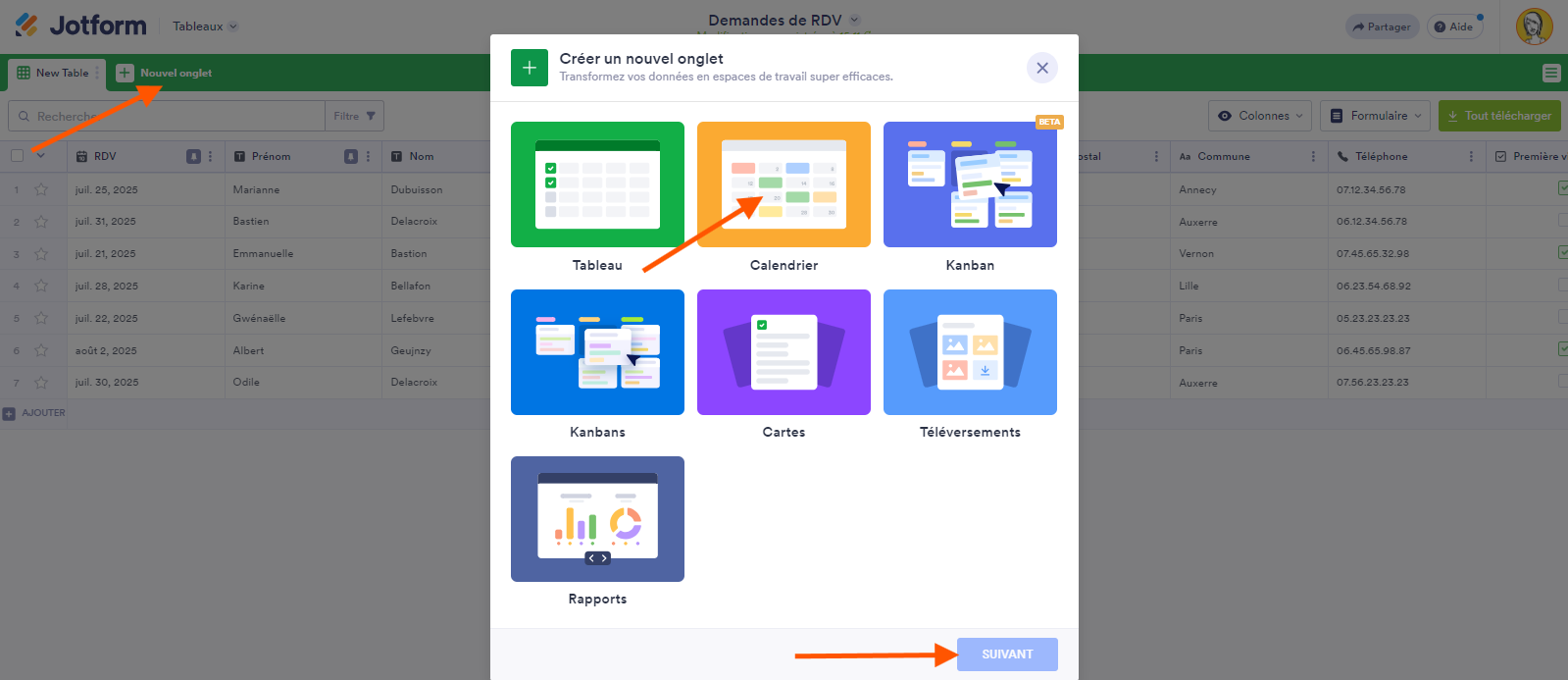
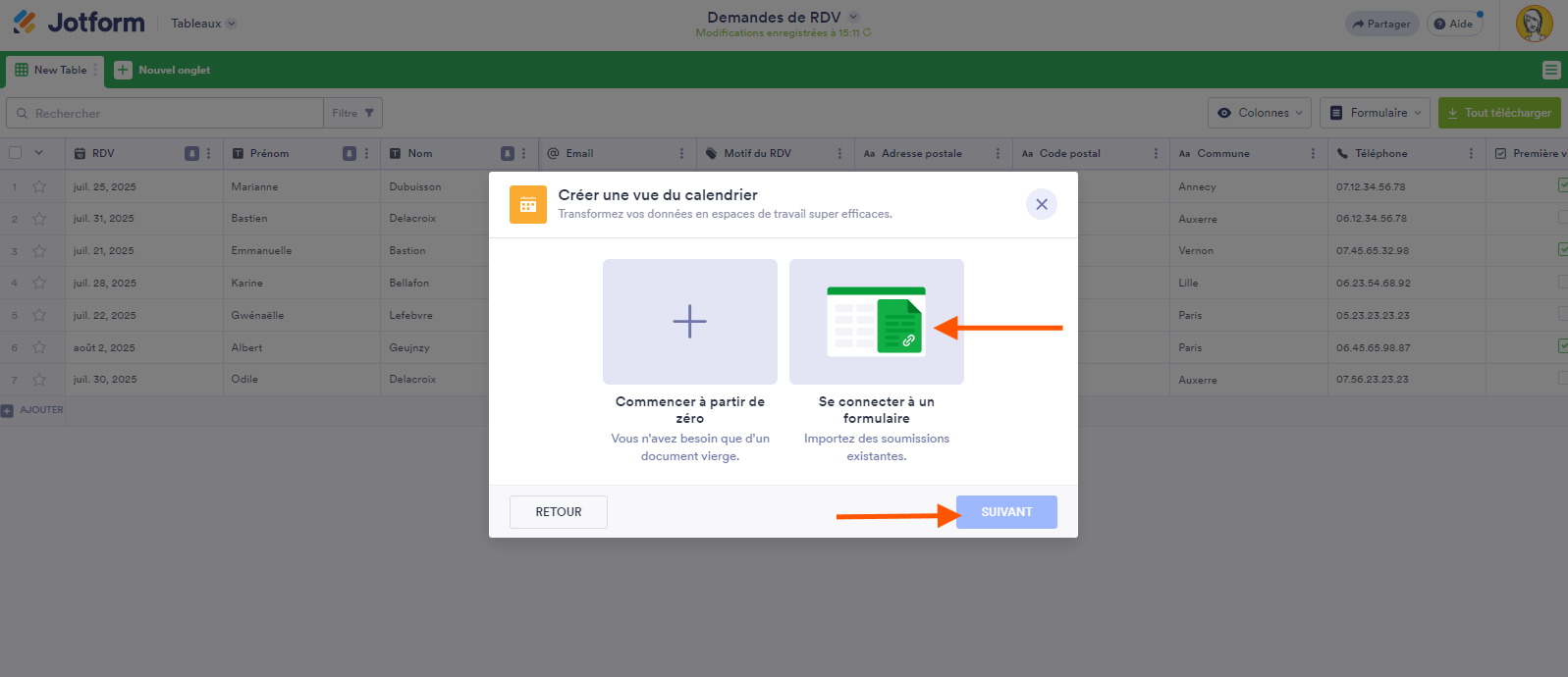
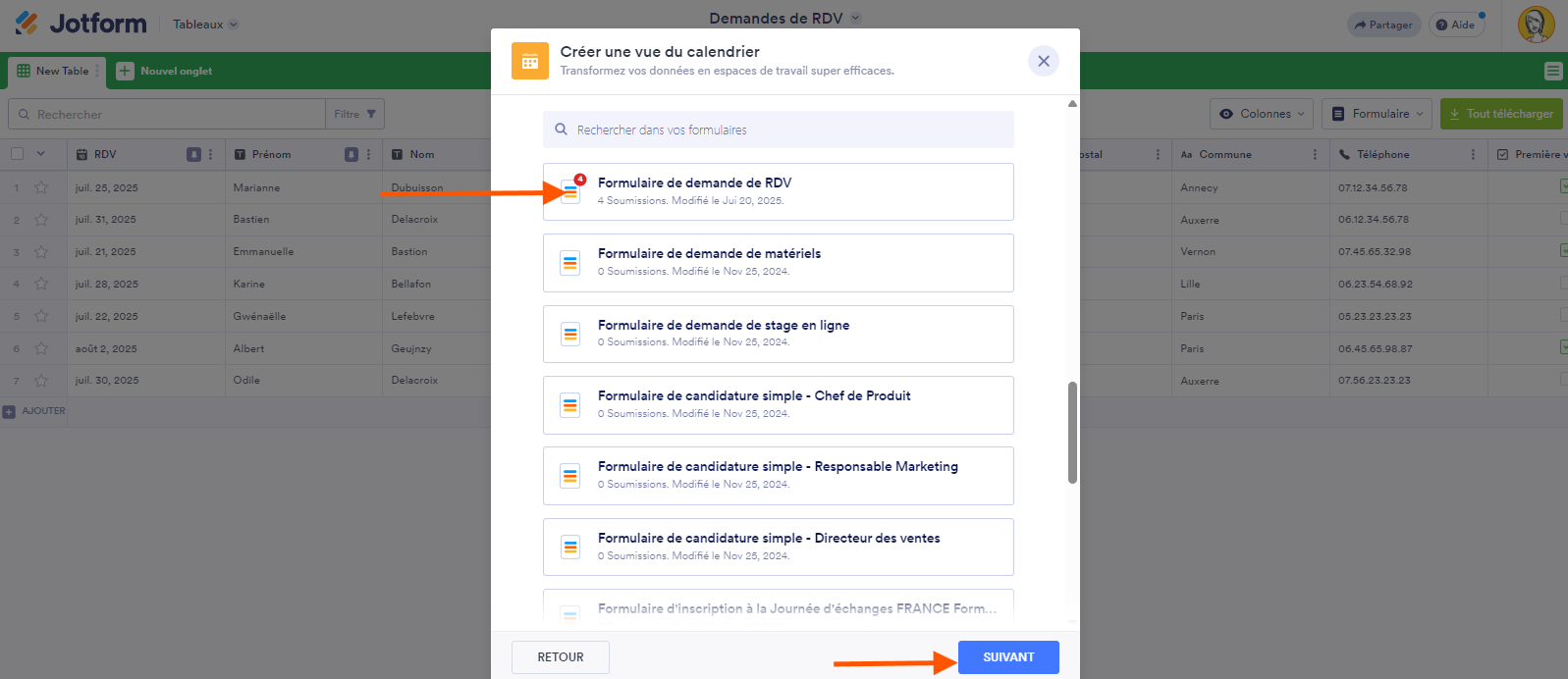
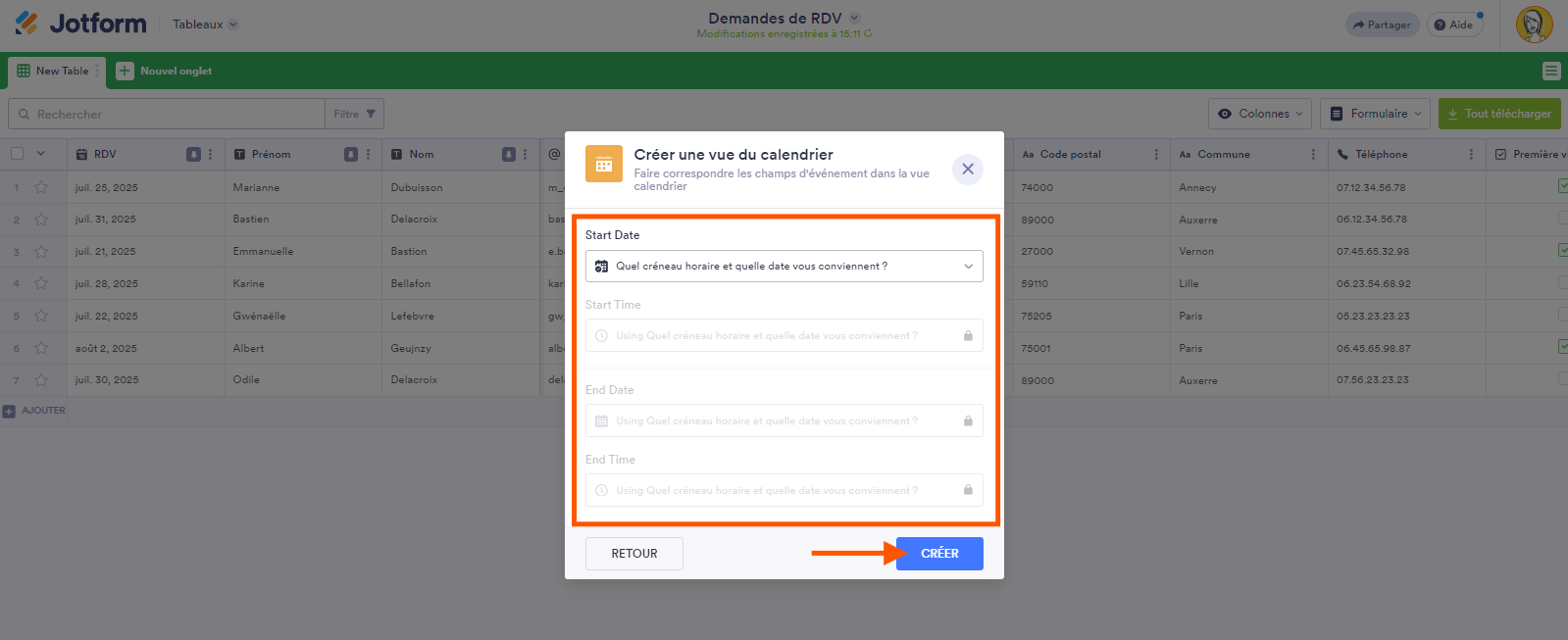
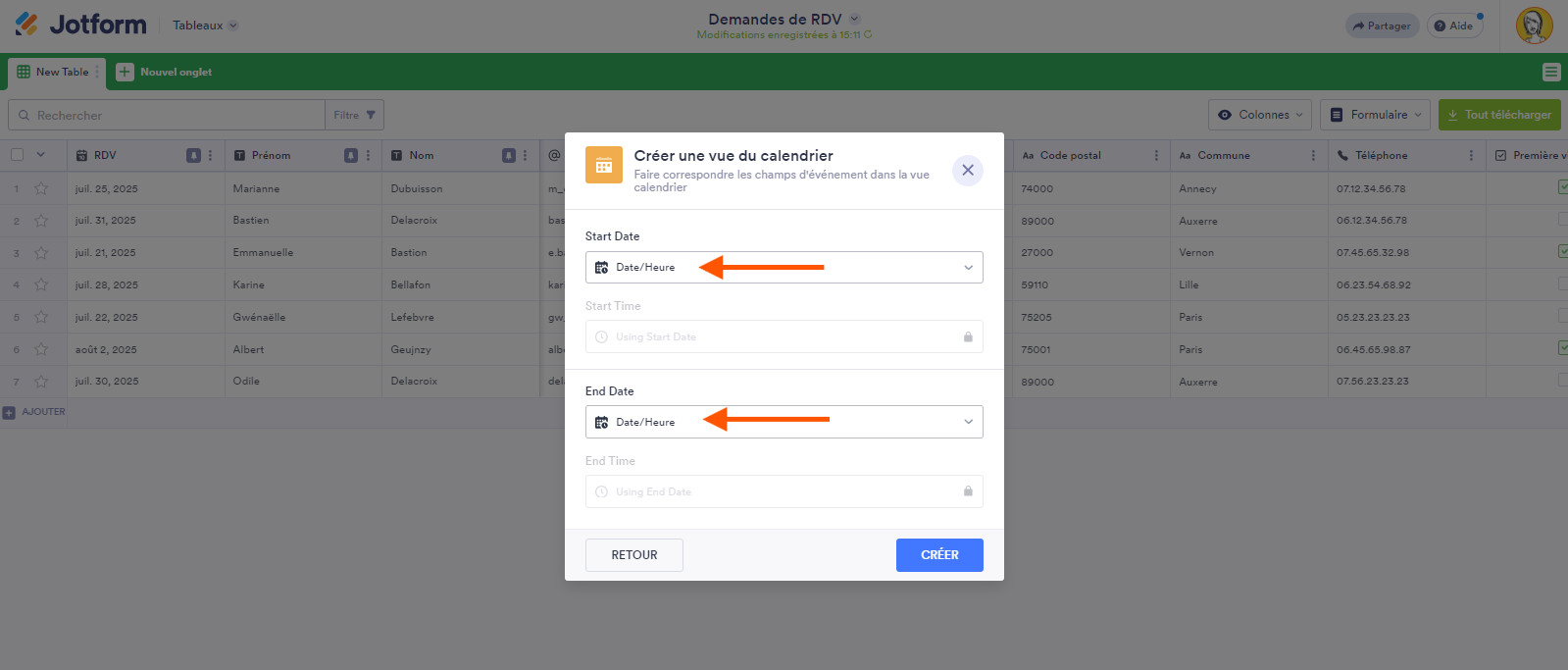
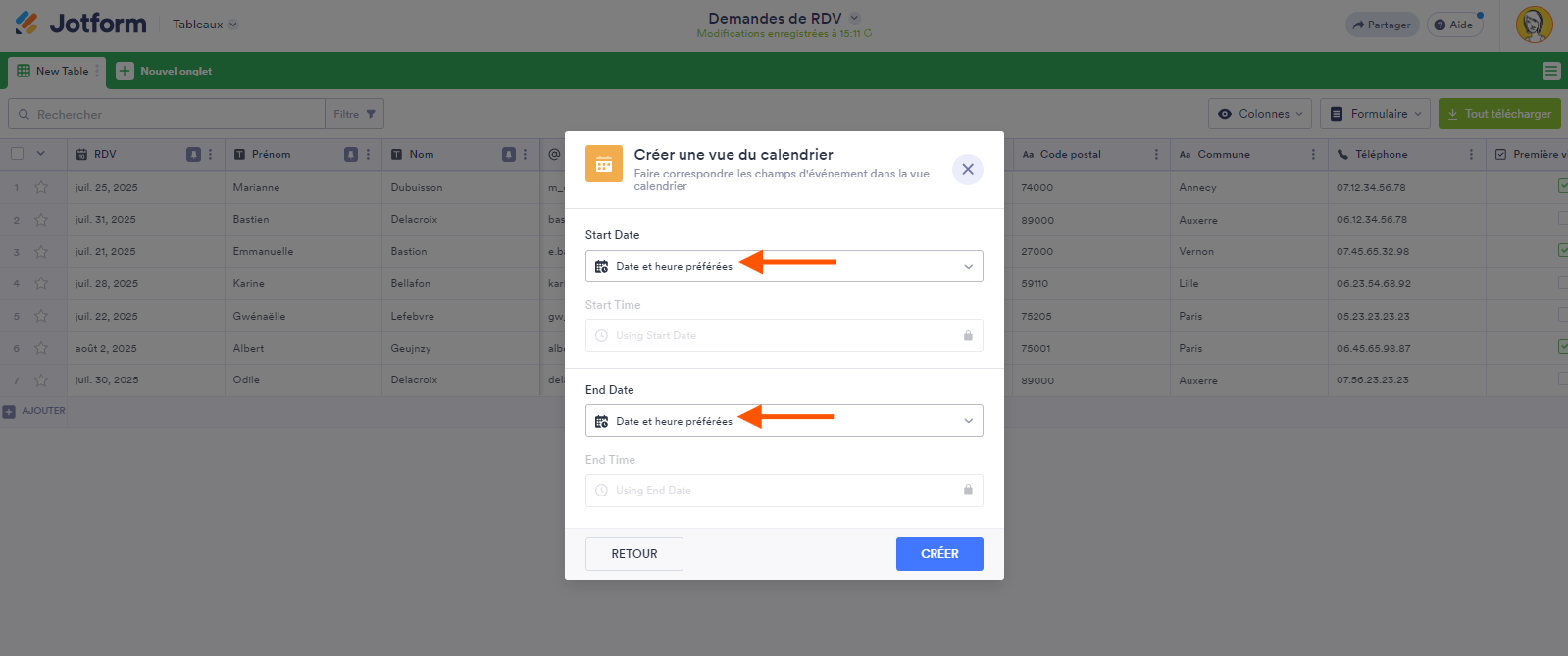
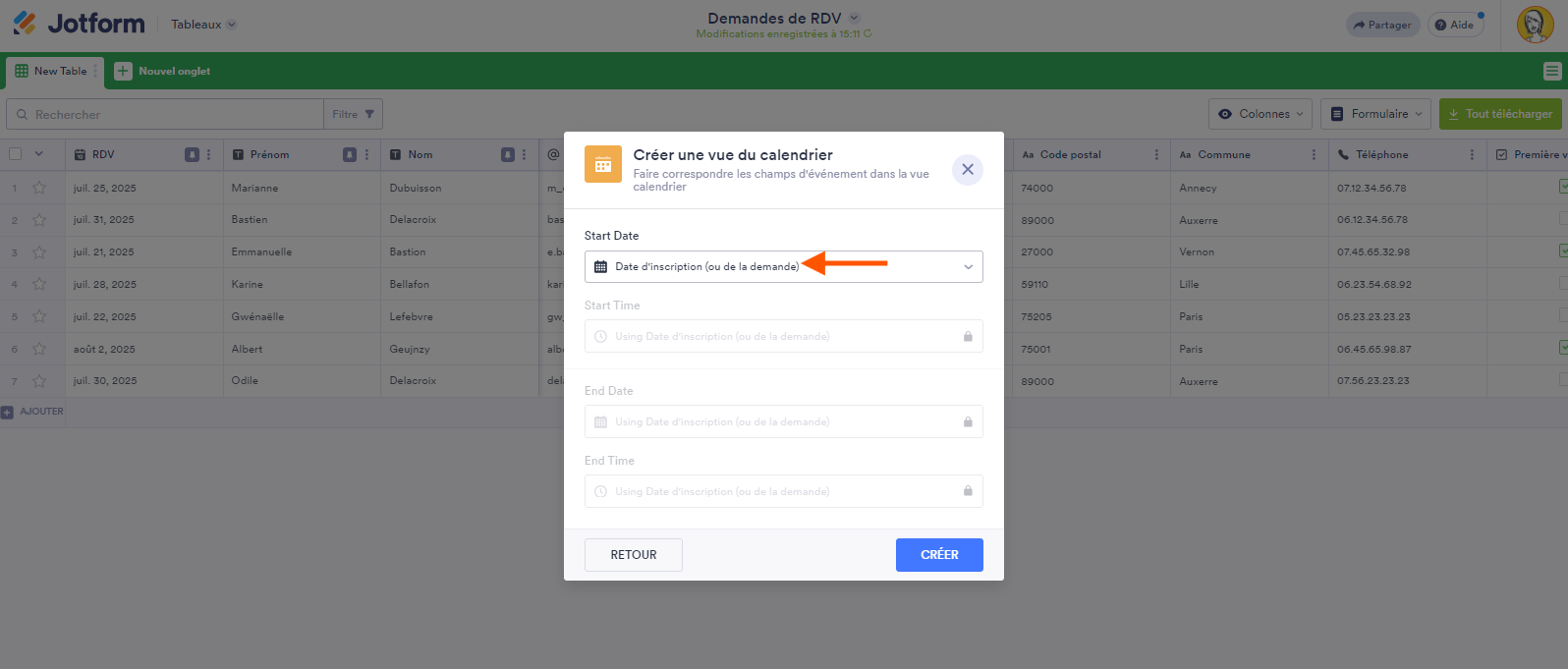
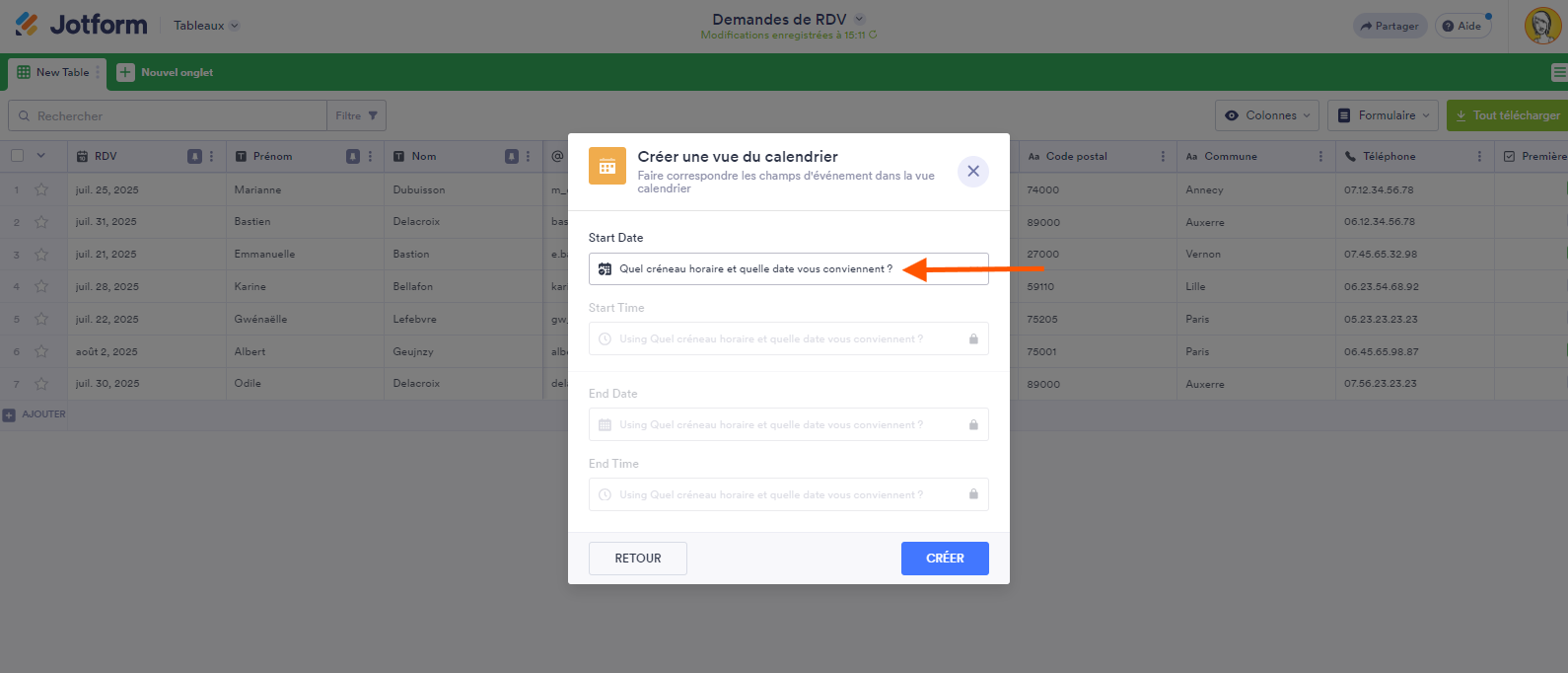
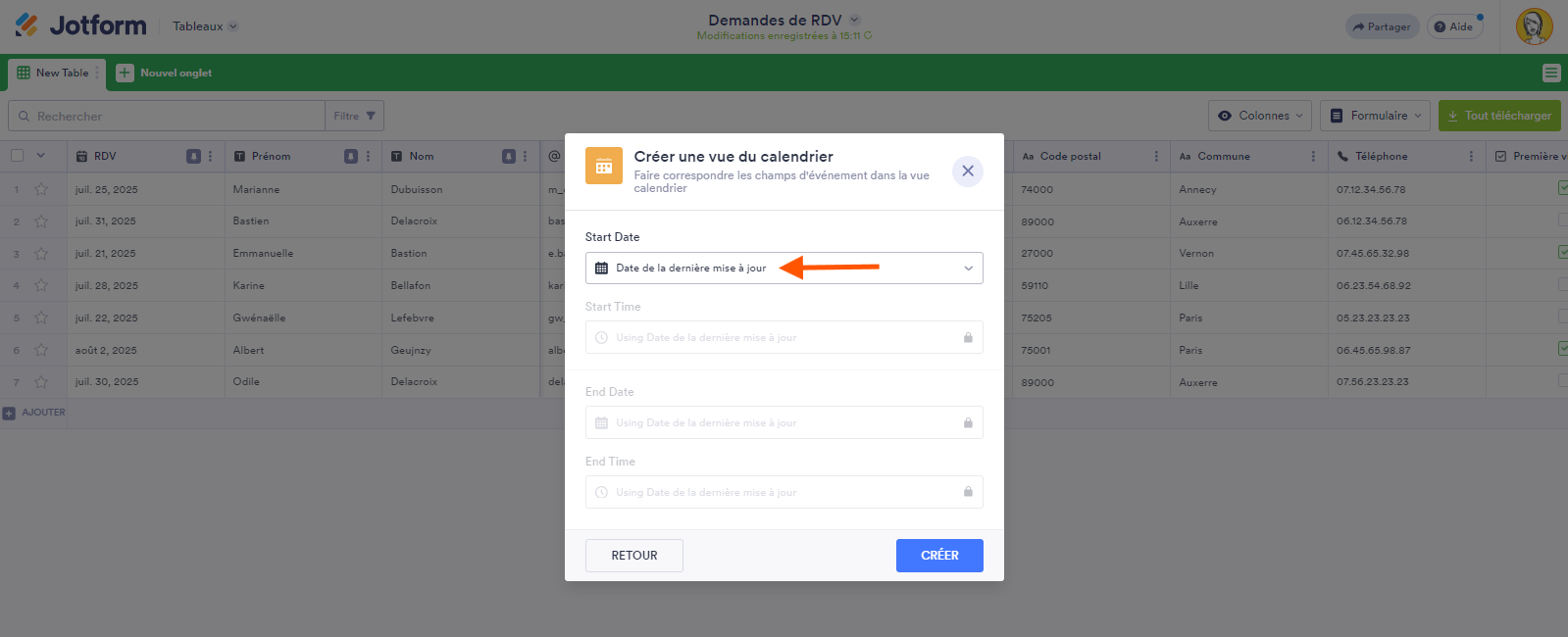
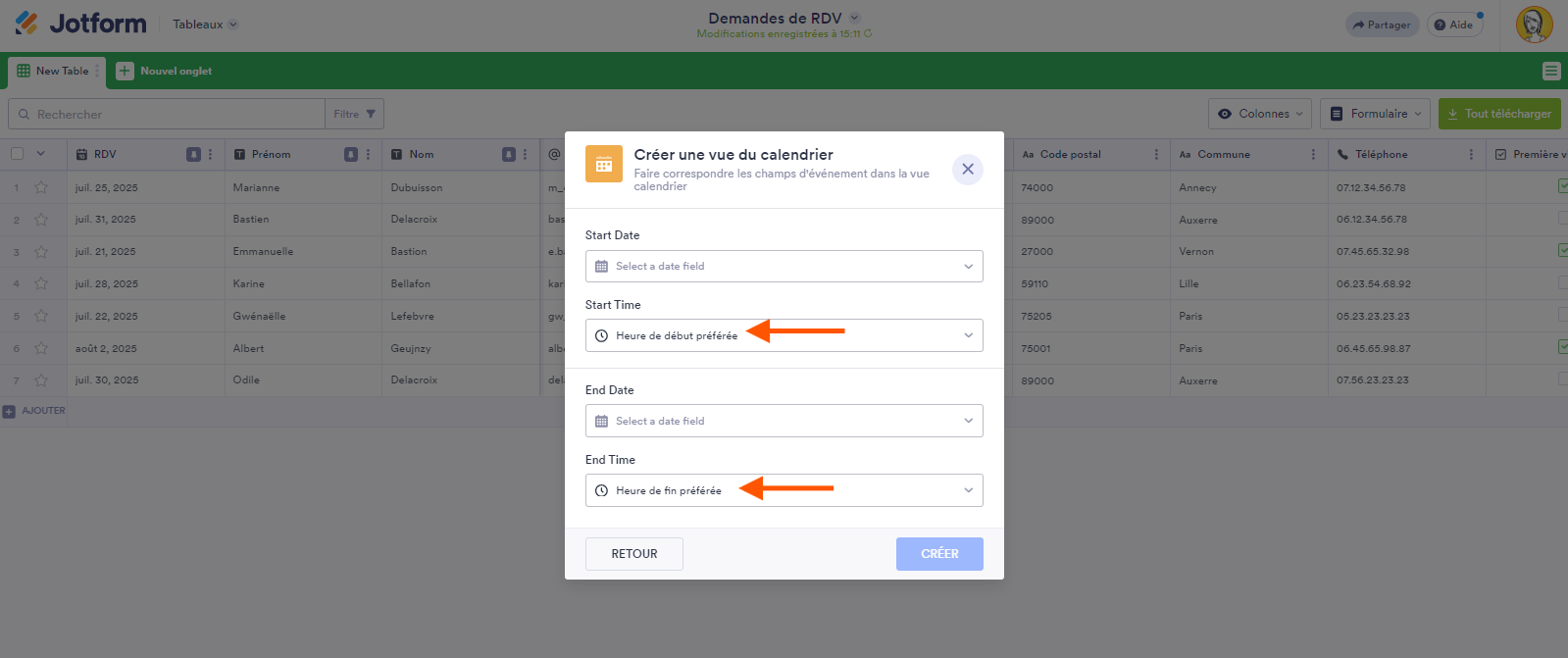
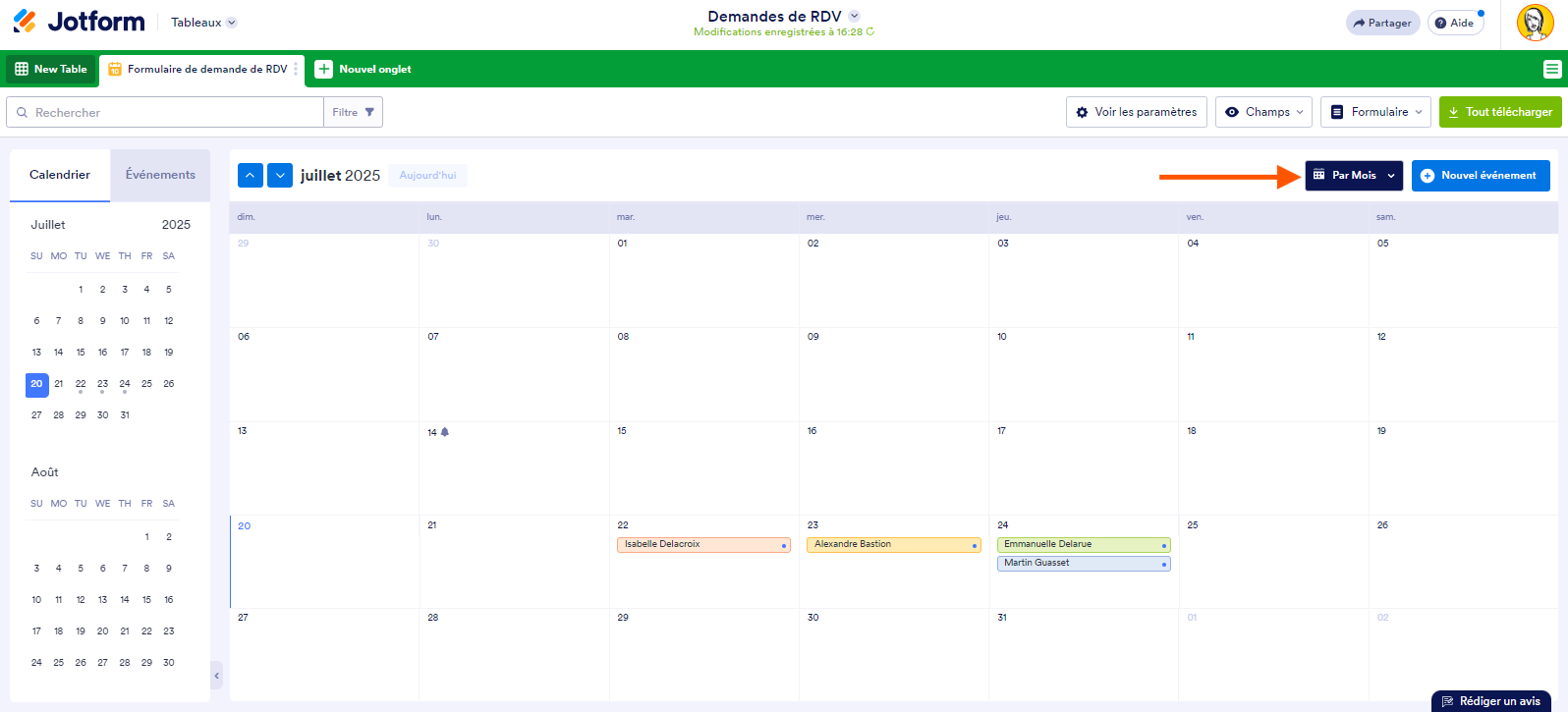
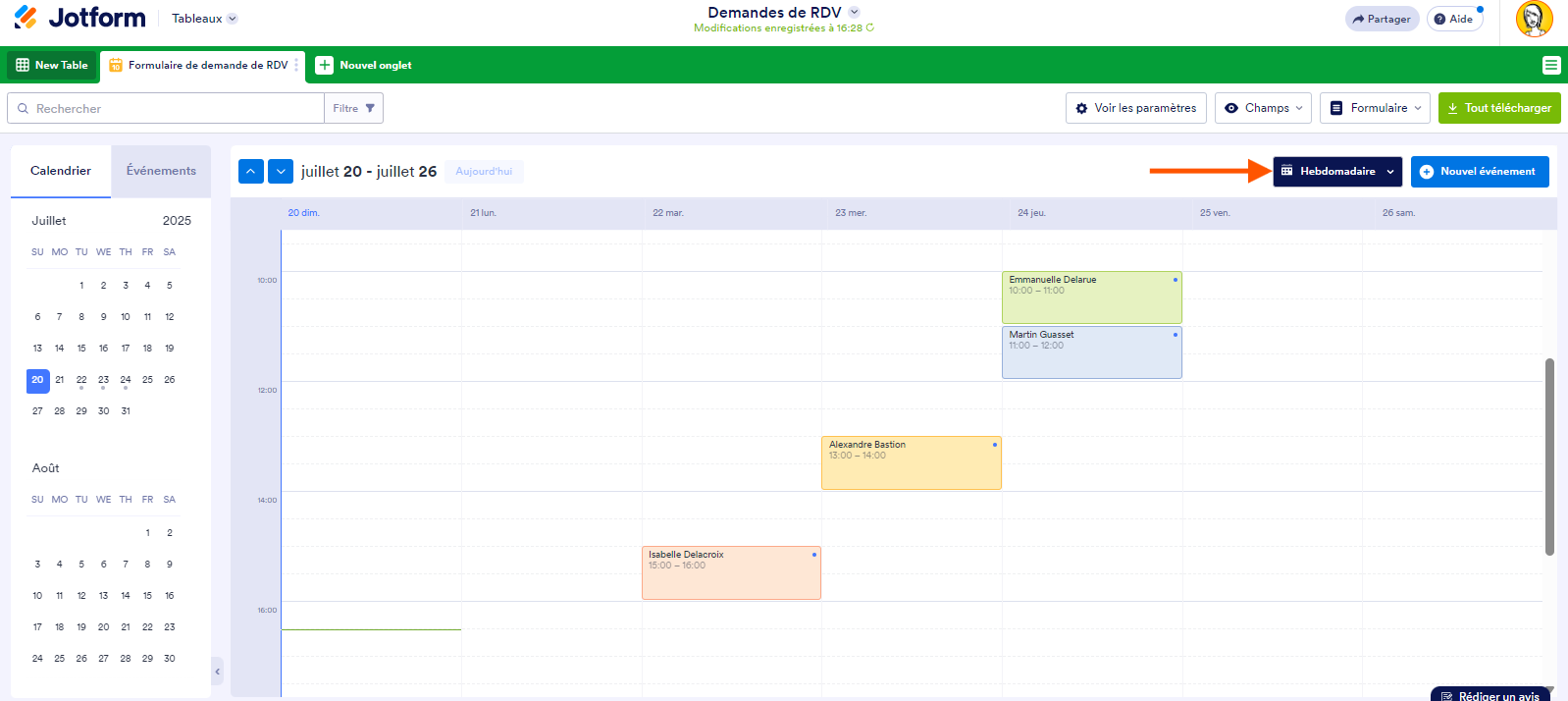
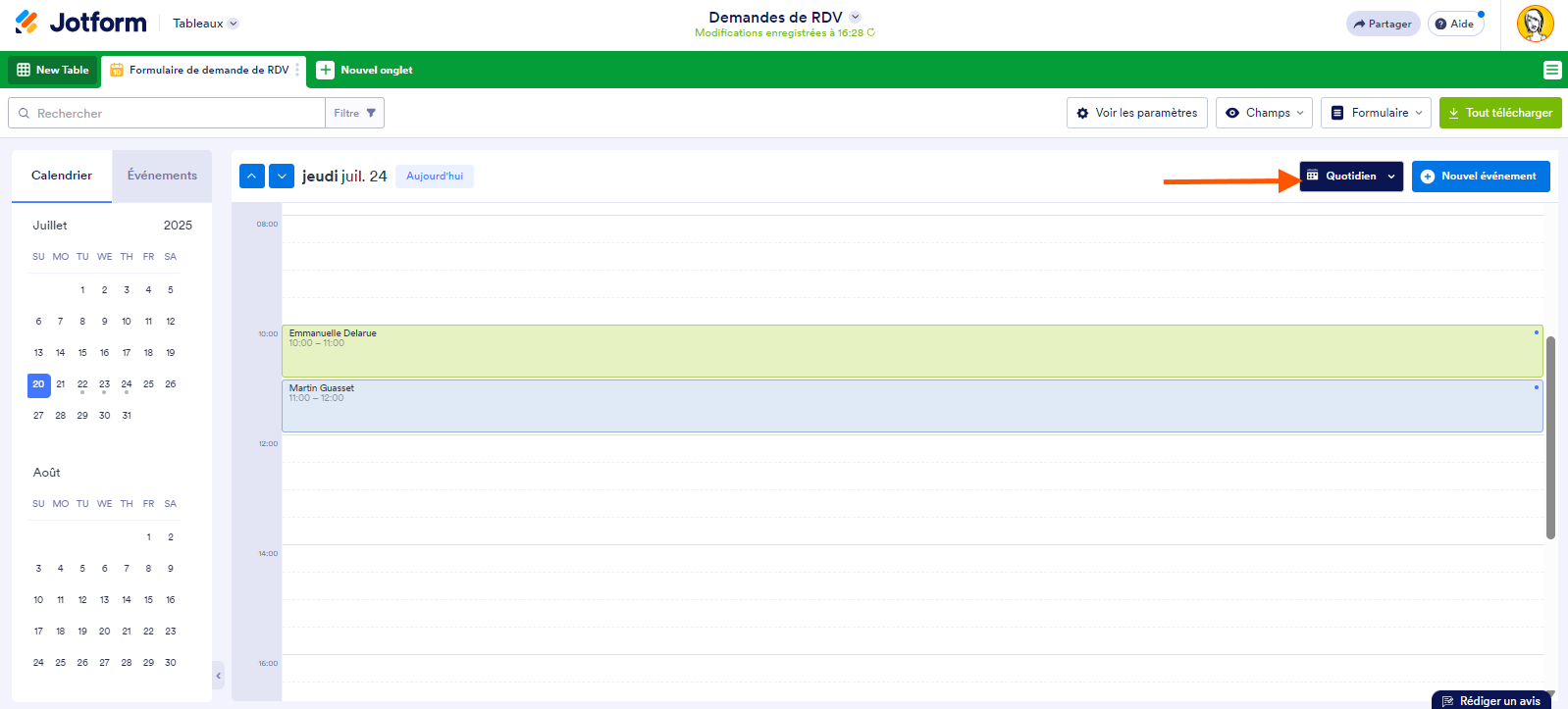
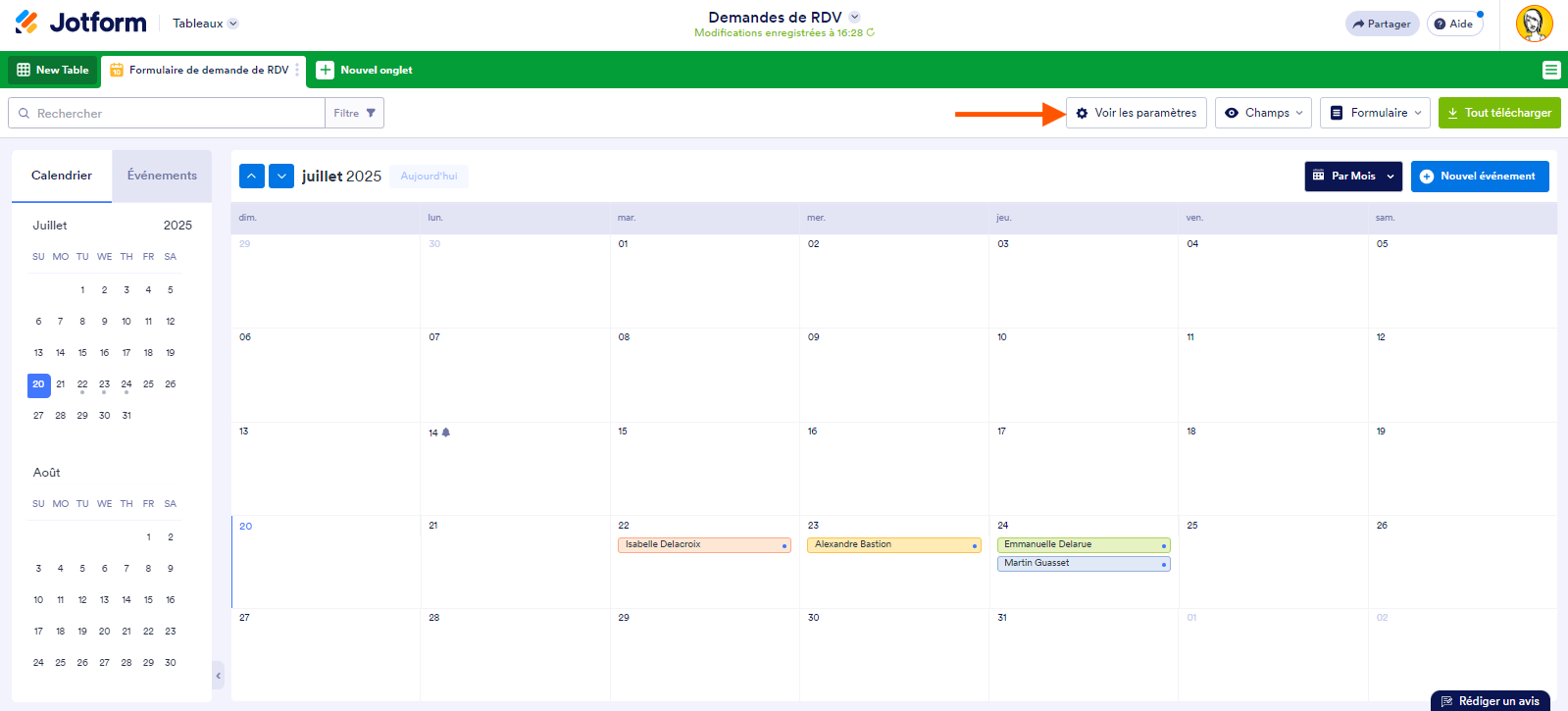
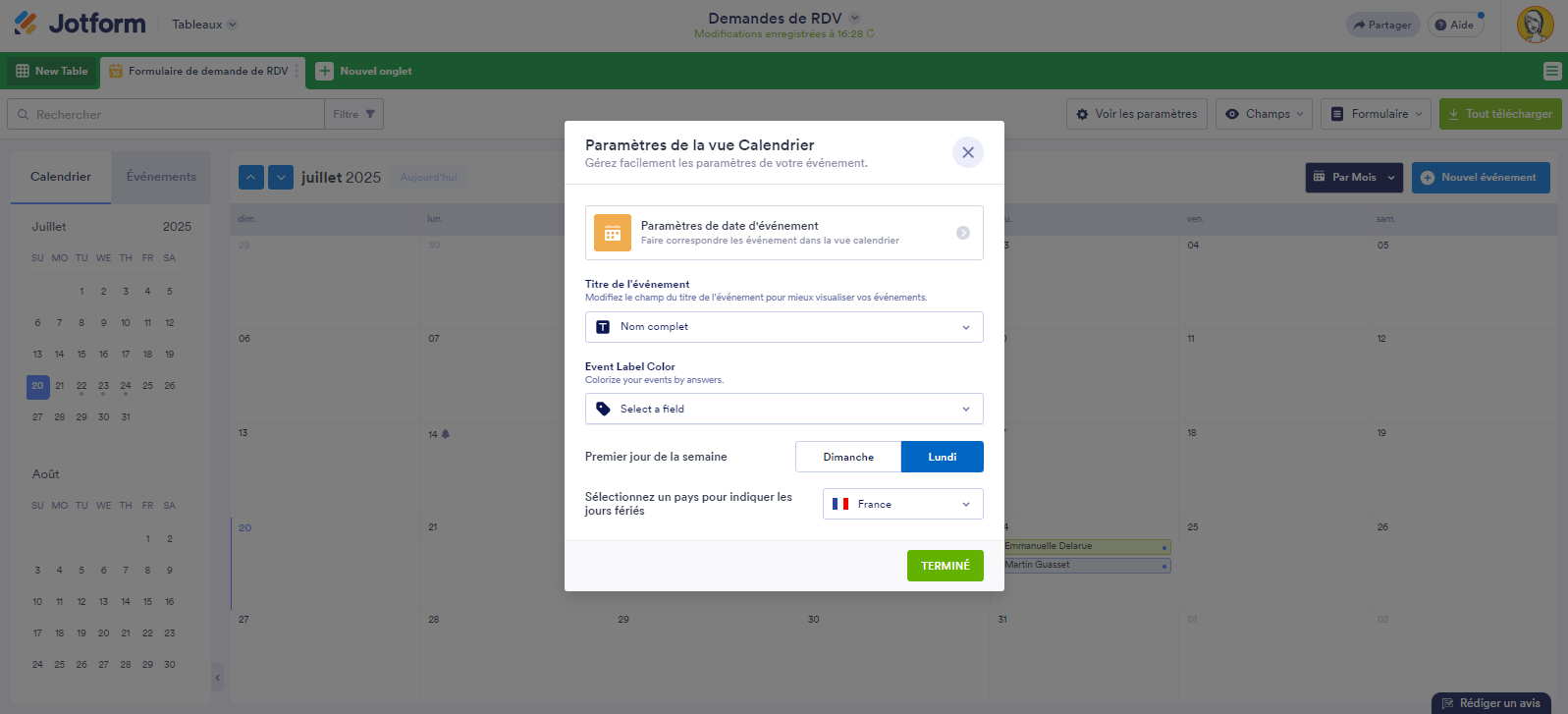
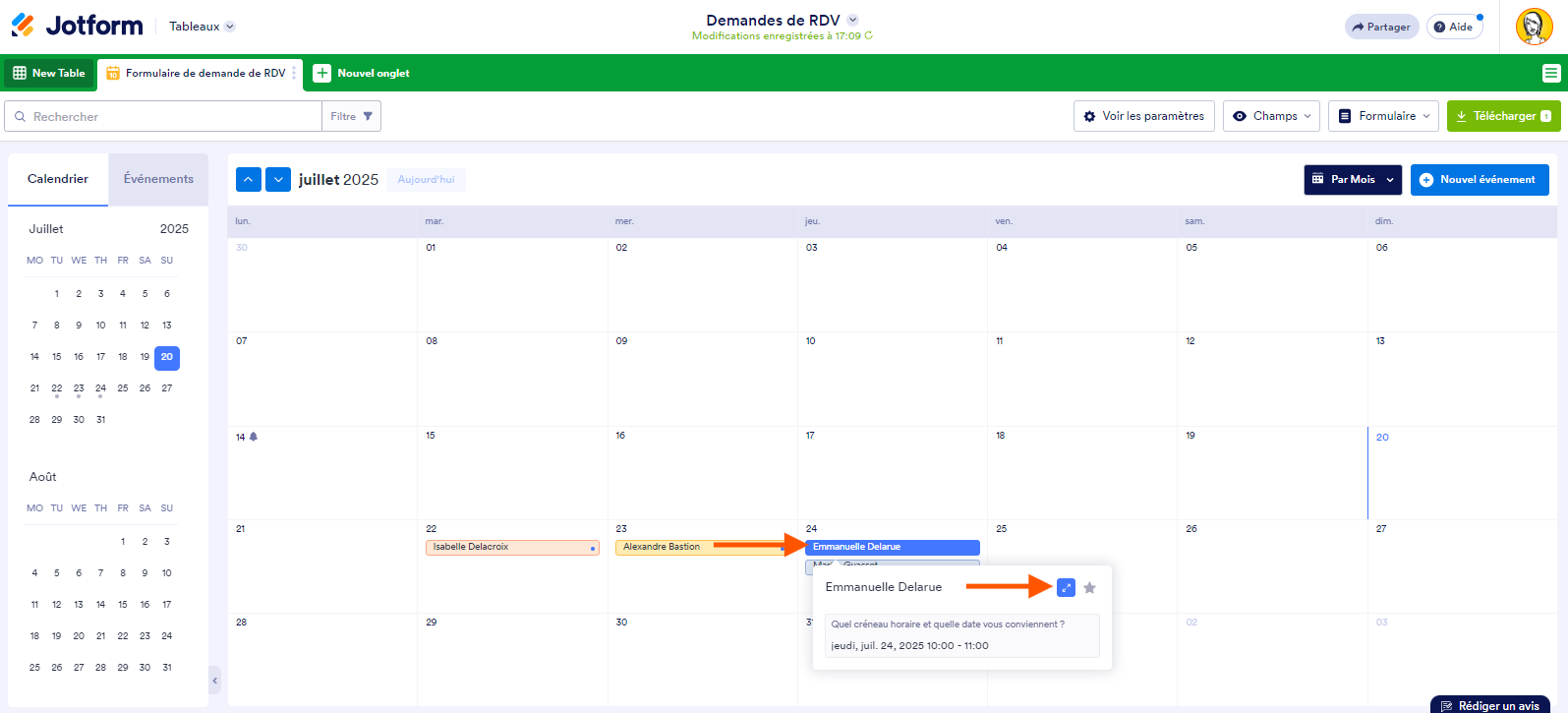
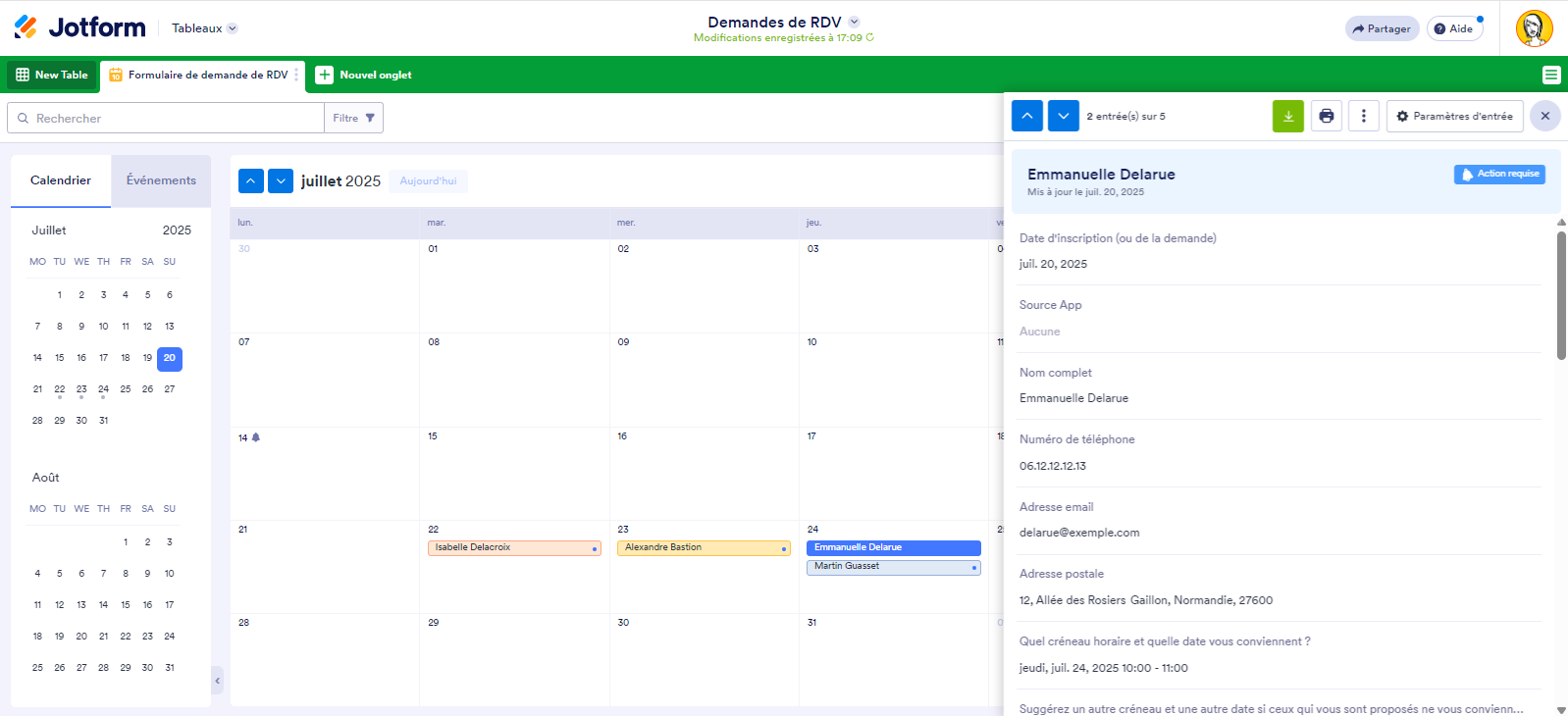
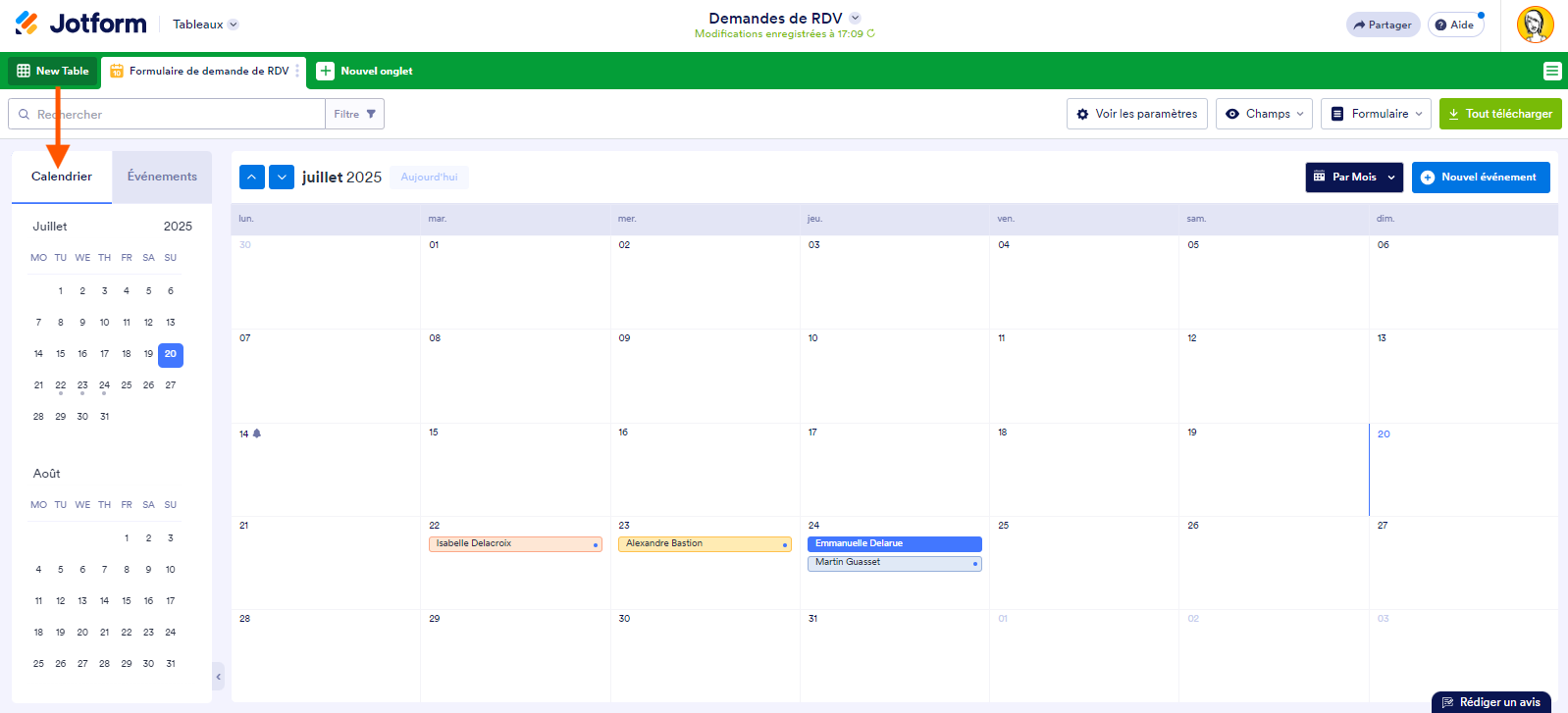
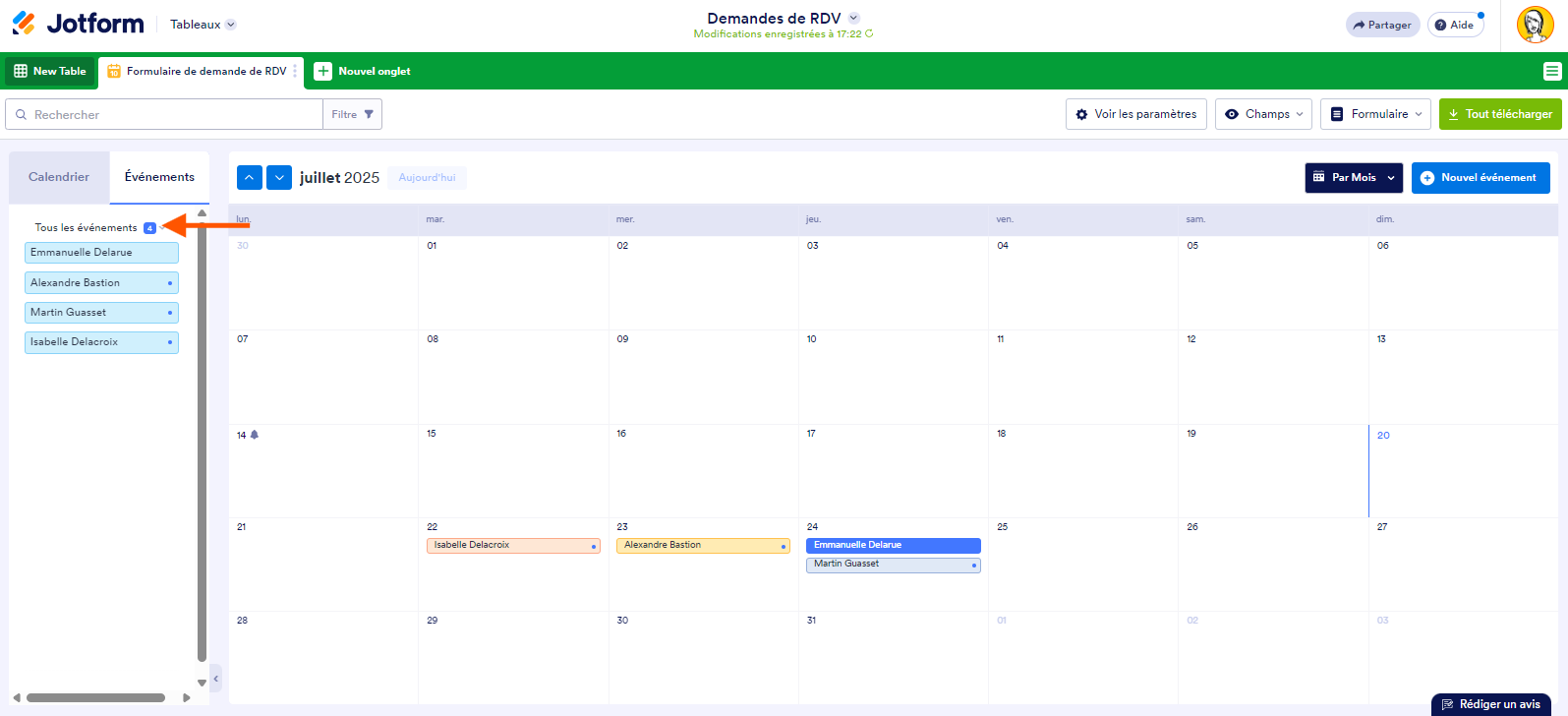
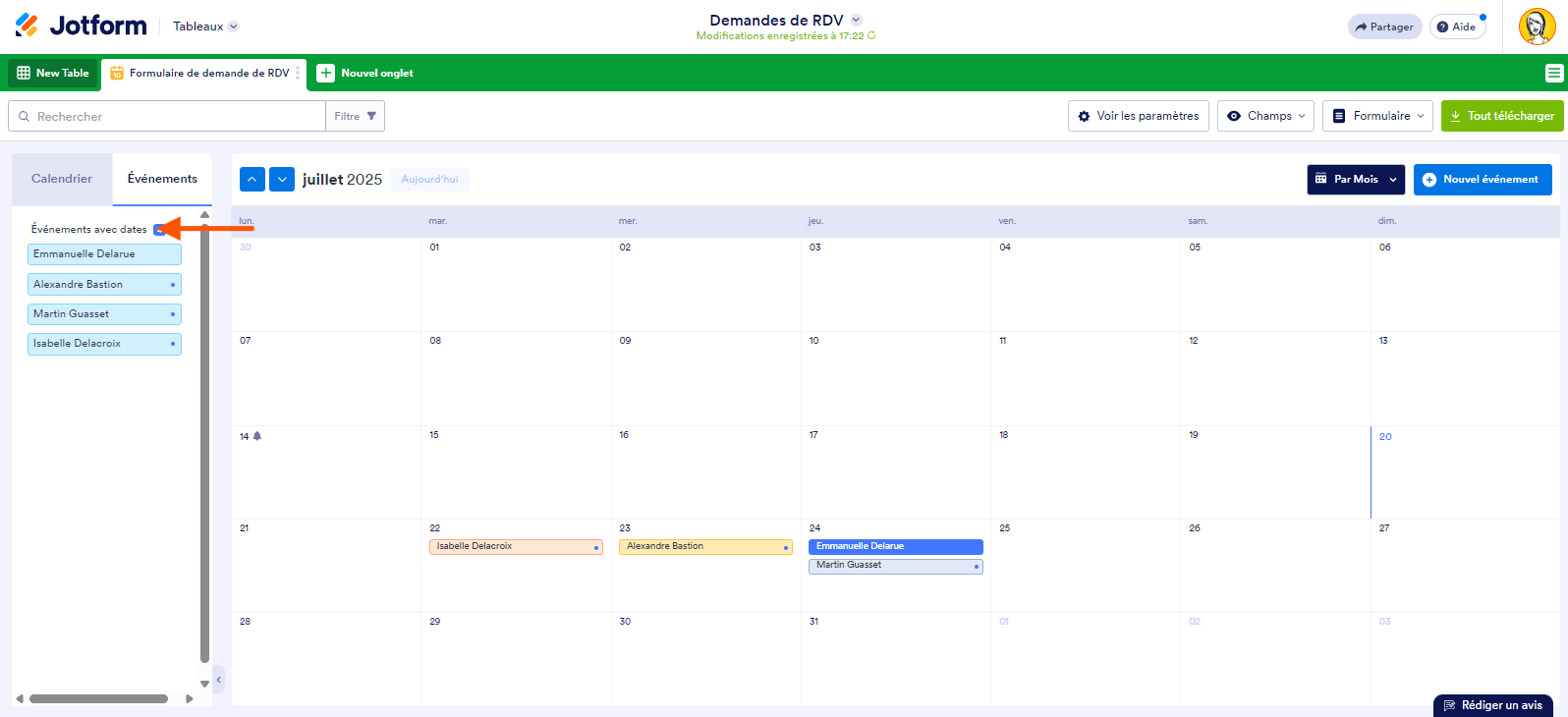
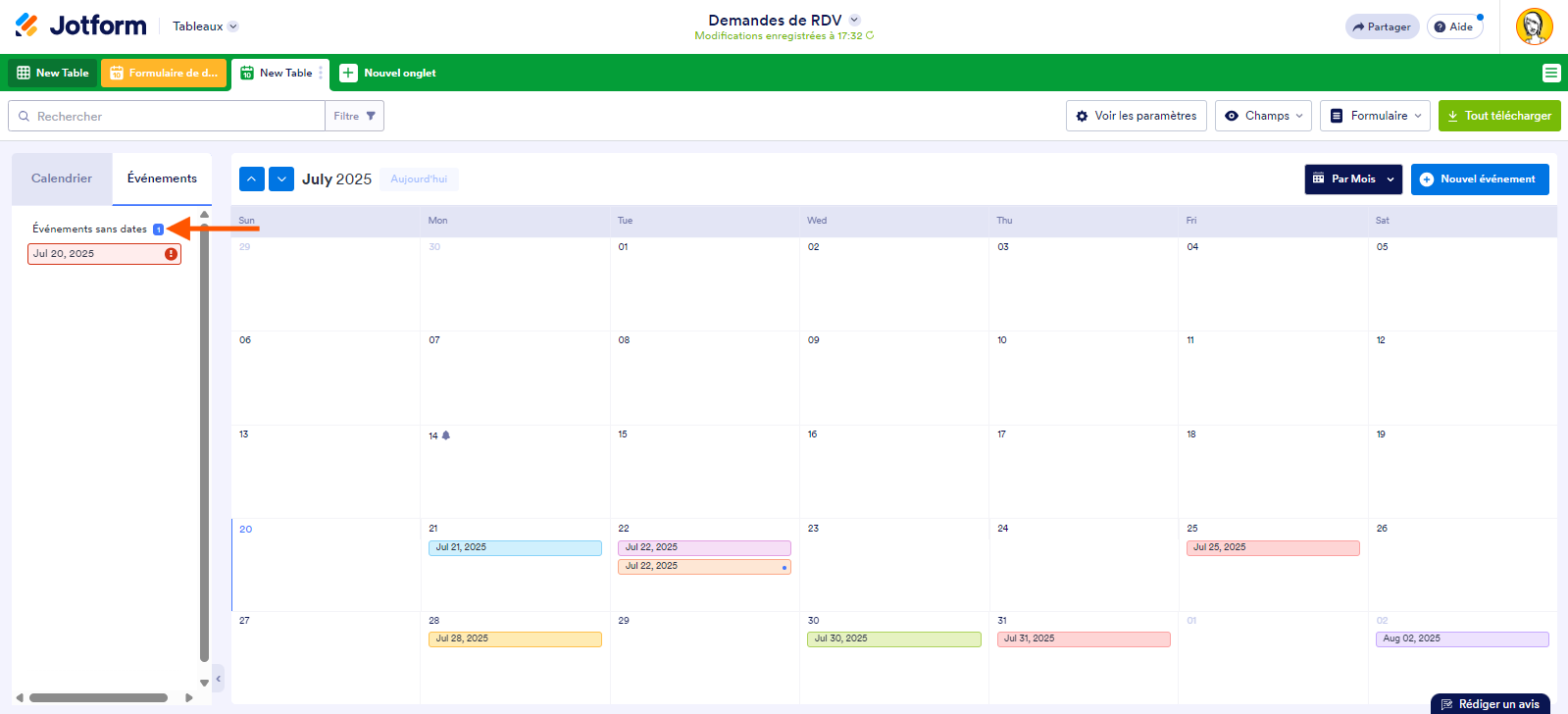
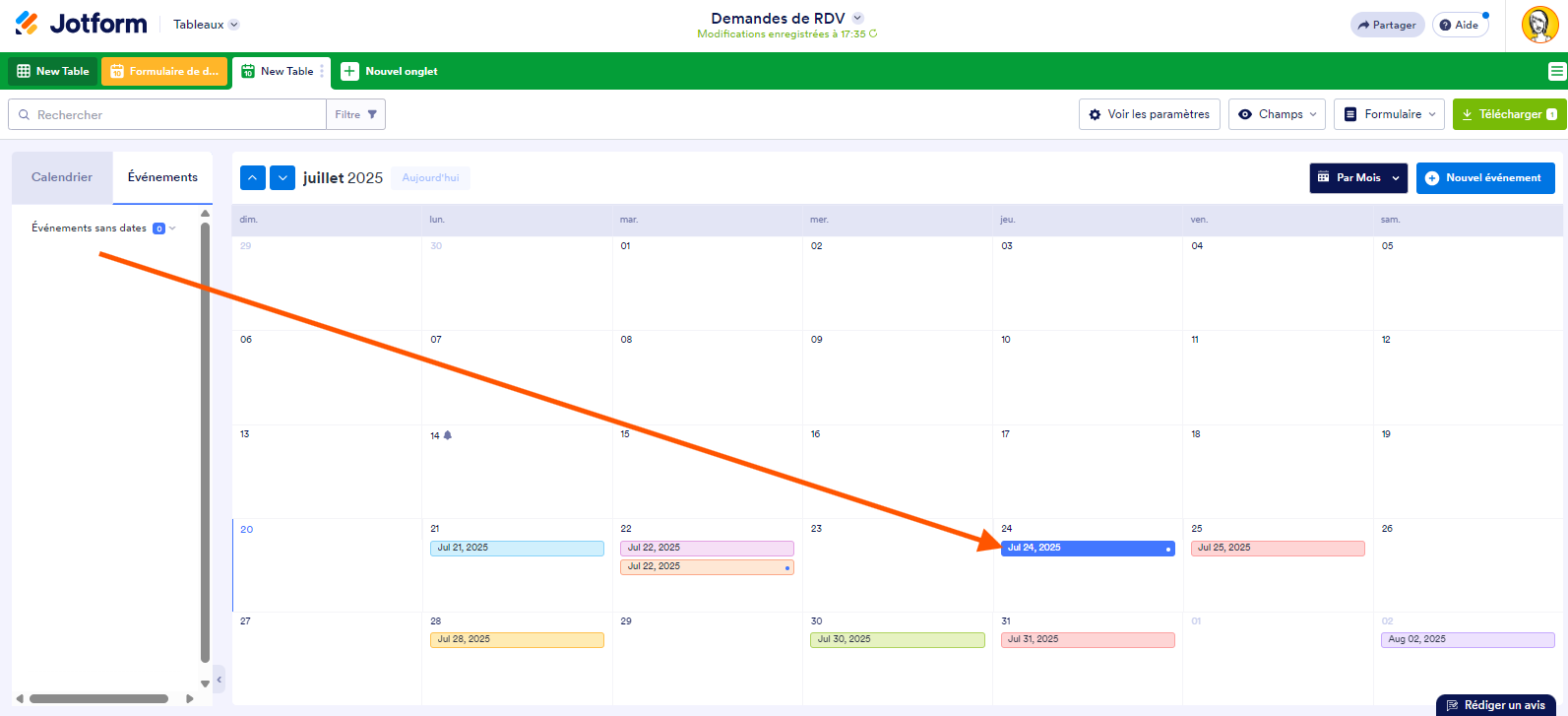
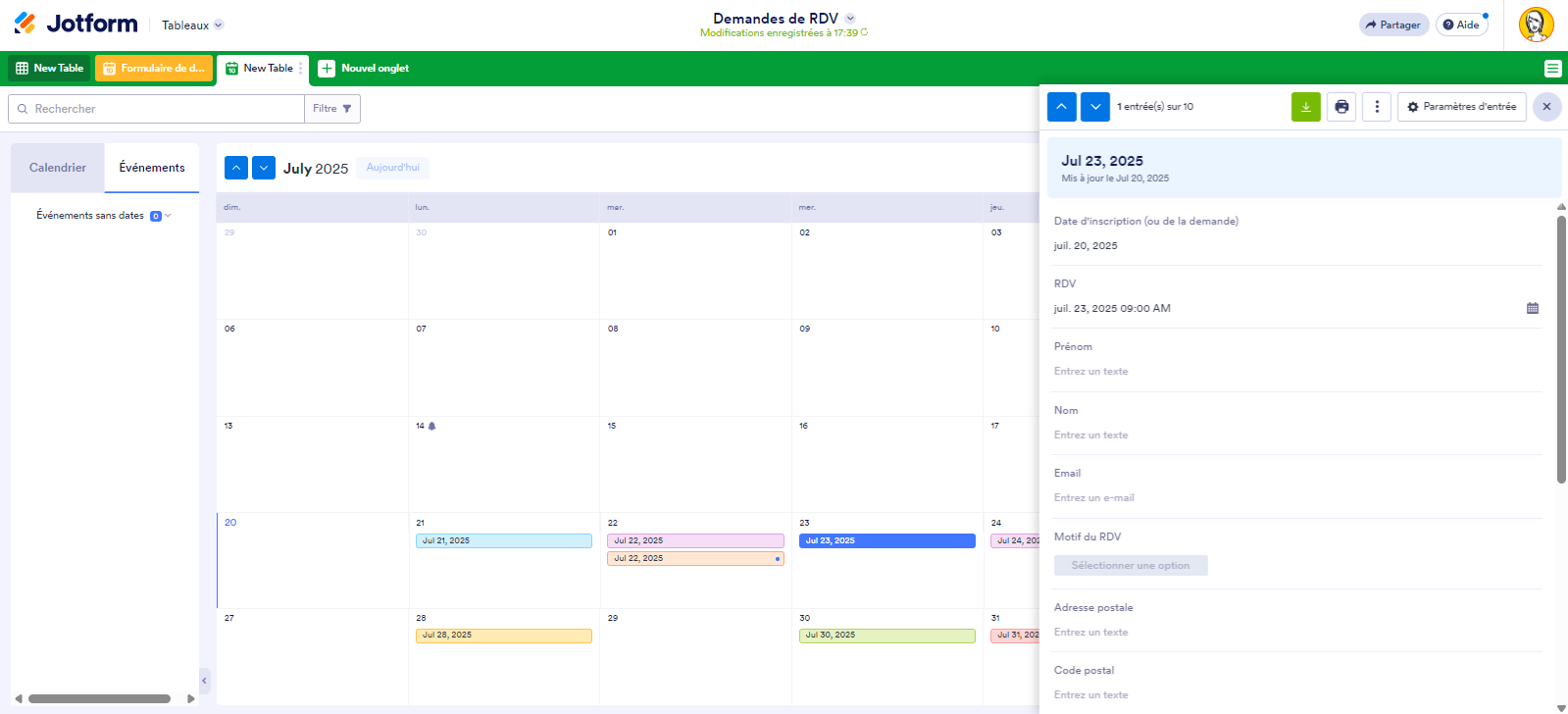
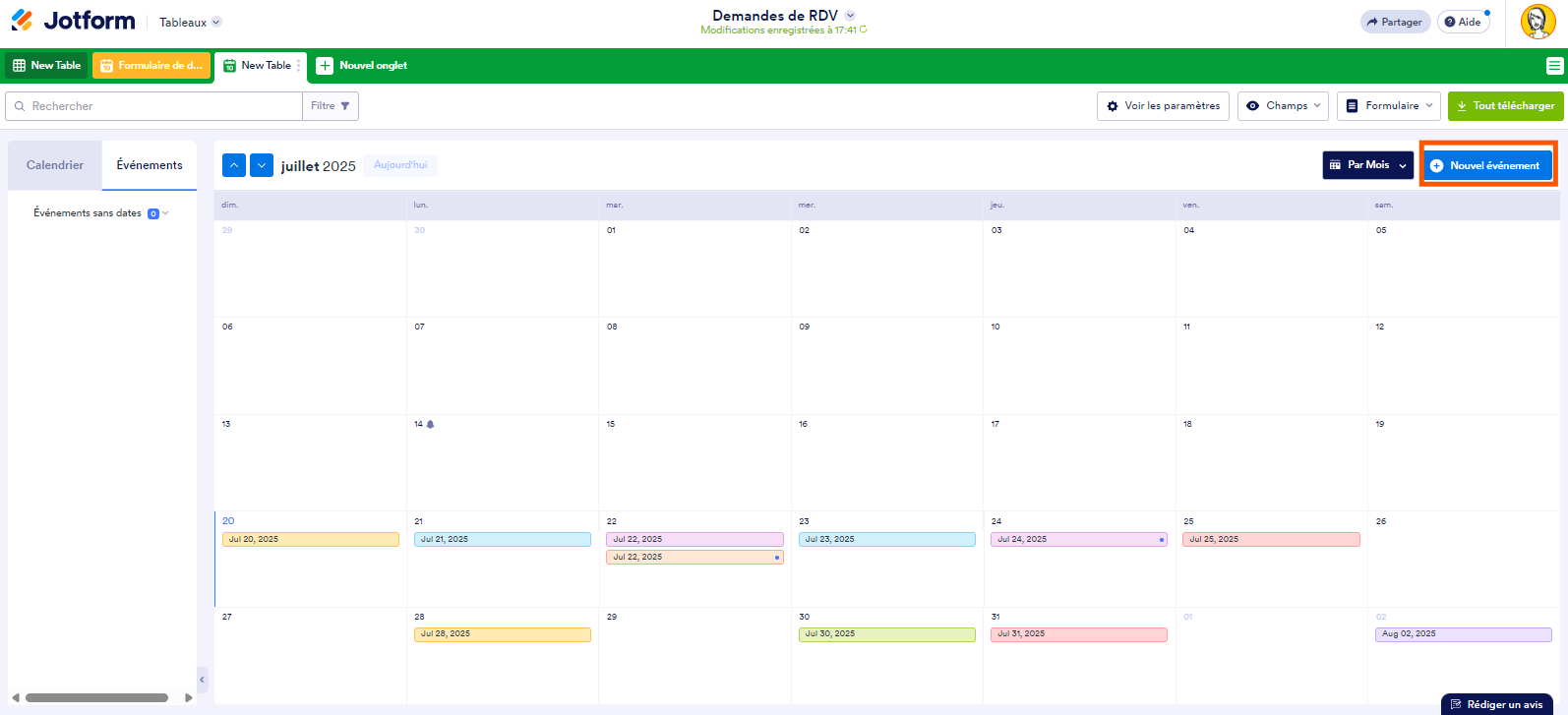
Envoyer un commentaire: